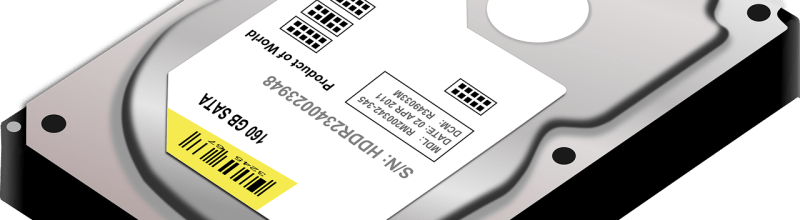SSD wird nicht erkannt
Der Frust bei neuen nicht erkannten SSDs: Da meint man, den Computer optimiert zu haben, indem man eine SSD als externes oder internes Speichermedium angekoppelt hat. Doch dann erkennt das System diese einfach nicht. Zeitaufwendig!

Sie suchen nach einer einfachen Definition, um die Abkürzung SSD verstehen zu können? Schauen Sie einmal hier!
Wird das SSD Laufwerk nicht erkannt, bedeutet das jedoch keinesfalls automatisch, dass es einen gravierenden Schaden an dem Solid State Drive gibt. Weitaus häufiger liegt es an anderen Ursachen, die sich meist einfach finden und beheben lassen. Zum Beispiel durch einen Kabeltausch, einem Firmware Update oder schon mit dem Neustart des PCs.
Ursachenforschung, Gründe für nicht erkannte SSDs
Privatanwender, Freelancer oder kleine Unternehmen haben nicht selten alle wichtigen Daten und Dokumente auf der SSD Festplatte gespeichert. Zum einen, weil dieses Speichermedium erschütterungsresistenter ist. Auch als externes Laufwerk ist dieser Flashspeicher besonders flexibel einsetzbar, was einige Vorteile mit sich bringt - vor allem für mobile Anwender wie Fotografen.
Erkennt das Betriebssystem den externen SSD Speicher nicht, hat man ein Problem. Einzig die Vorgehensweise bei der Ursachenforschung gestaltet sich zum Teil etwas einfacher als bei einer internen SSD.
Überblick der Gründe und Ursachen
- Fehler im NTFS / FAT32 / APFS / HFS+ Dateisystem / auch Verschlüsselung durch Ransomware
- SATA oder USB Kabel defekt (auch Wackelkontakt)
- Anschluss auf Mainboard kaputt
- Firmwareproblem auf der SSD
- defekte oder "sterbende" Flash-Zellen (Speicherzellen)
- defekter SSD-Controller (der auf die Speicherchips zugreift)
Was also tun, wenn die SSD Festplatte nicht erkannt wird?
- Im ersten Schritt immer die Verkabelung überprüfen. Ist die Stromzufuhr beim externen Flashspeicher ebenso korrekt und fest verbunden wie das Datenkabel? Gibt es mehrere Anschlüsse, hilft es manchmal, einen anderen auszuprobieren.
- Können wacklige Kabel als Ursache ausgeschlossen werden, empfiehlt es sich, das BIOS zu aktualisieren. Gerade bei älteren PCs fehlt oftmals der notwendige SSD Treiber.
BIOS (Basic Input/Output System)
… ist eine Firmware, die auf dem Motherboard jedes Computers verbaut ist. Bei jedem Start des Computers untersucht das BIOS das Betriebssystem auf fehlerfrei funktionierende Software und Hardware, die für die Kommunikation der einzelnen Komponenten untereinander benötigt wird (Power on Self Test [POST]). Wenn wir wieder einmal unsere Allegorie mit dem menschlichen Körper bedienen, dann ist das BIOS das Schmerzsystem des Computers. So, wie sich beim Menschen das Schmerzsystem meldet, wenn etwas in einem Teil des Körpers nicht stimmt, so meldet sich das BIOS mittels unterschiedlicher Töne, wenn etwas mit einem Teil der Hardware oder Software nicht stimmt.
Einstellungen im BIOS und in der Datenträgerverwaltung
- Führt auch dieser Schritt nicht zum gewünschten Erfolg, ist es sinnvoll, in den BIOS Einstellungen den AHCI Modus zu deaktivieren. Oftmals liegt hier die Ursache des Problems, wenn die SSD Festplatte nicht erkannt wird.
- Liegt es nicht am Anschluss (oder am Einbau bei internen SSD Laufwerken), dem BIOS oder des AHCI Modus, ist vermutlich die fehlende Initialisierung oder ein fehlender Laufwerksbuchstabe bei der Zuordnung der Partition die Ursache. Über die Datenträgerverwaltung bei Windows-basierten PCs wird der Menüpunkt “Festplattenpartition erstellen und formatieren” aufgerufen. Mit der rechten Maustaste das entsprechende Laufwerk anklicken und “Laufwerkbuchstaben und -pfade ändern” auswählen. Anschließend “Hinzufügen”, “Laufwerksbuchstaben zuweisen” und “OK” wählen.
AHCI (Advanced Host Controller Interface)
… ist ein Schnittstellen-Standard. AHCI wird benötigt, um die Kommunikation zwischen der SSD Speicherplatte und dem Betriebssystem herzustellen.
Datenträgerverwaltung
… ist die Steuerzentrale, in der alle internen und externen Speichermedien des PCs gesteuert und verwaltet werden.
Die Datenträgerverwaltung (Englisch: Disk management) kann über den Befehl (ausführen: diskmgmt.msc) gestartet werden.
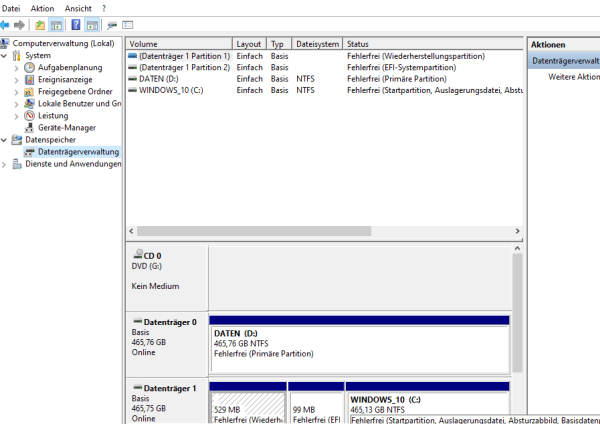
Kleiner Exkurs für Musikalische - Thema Datenträgerverwaltung: Die Funktionsweise der Datenträgerverwaltung versteht man besser, wenn man sie mit einer Musikanlage vergleicht. Das HiFi-Gerät ist die Basis, über welches z.B. die Musikauswahl oder die Lautstärkeregelung gesteuert wird. Die Datenträgerverwaltung funktioniert ähnlich. Auch hier gibt es die “Zentrale”, über welche sich unter anderem neue Laufwerke einrichten, Datenträger formatieren, Laufwerkbuchstaben konfigurieren, freie Speicherplätze erkennen lassen.
Hier gehts direkt zur Problembehandlung bei Datenträgern bei Windows-basierten PCs.
Achtung! Befinden sich auf der SSD Festplatte bereits wichtige Daten und Dokumente, sollte von einer Initialisierung abgesehen werden. Denn im Zuge dieses Vorgangs können bereits gespeicherte Daten verloren gehen.
Manuela Schneider
SSD defekt? Datenverlust? Das kann man tun, wenn die SSD plötzlich nicht mehr erkannt wird?
Hier droht Datenverlust. Deshalb sind die richtigen Schritte zu prüfen.
Leider sind auch SSDs nicht vor Problemen gefeit. Anders als bei Festplatten (HDD) entstehen keine Geräusche (wie Klicken) beim Initialisieren, so dass eine Fehlersuche bei defekten SSDs nicht trivial ist.
Wenn ohne irgendwelche Veränderungen an der Hardware die SSD plötzlich nicht mehr erkannt wird, ist von einem Hardwareproblem und weniger von einem Fehler im Dateisystem auszugehen. Betroffen sind entweder der SSD-Controller oder der Flashspeicher (NAND Flash) direkt. Oftmals zeichnen sich "sterbende" Flash-Zellen im Vorfeld ab durch die sich ständig reduzierende Speichergröße der SSD und auch die reduzierte Geschwindigkeit (Verzögerungen) beim Zugriff auf Dateien und Bilder auf der SSD.
Firmware Updates: Bei vielen Modellen korrigiert der Hersteller über Firmwareupdates eventuelle Fehler am Controller oder der Kommunikation zwischen SSD-Controller und Speicherchips. Bei jedem Update wird davor gewarnt, dass Daten verloren gehen können. Deshalb sollte immer vor dem Update eine Datensicherung angefertigt werden. Wird die SSD aufgrund eines Firmware-Bugs nicht erkannt, sollte keinesfalls einfach ein Update installiert werden, wenn wichtige Dateien auf der SSD liegen!
Ist davon auszugehen, dass ein technisches Problem an der SSD vorliegt, sollte ein professionelles Unternehmen für Datenrettung eingeschaltet werden. Seriöse Fachbetriebe beraten im Vorfeld kostenfrei zu den Möglichkeiten und Varianten der Datenwiederherstellung. Es sollte auch immer vor Beauftragung eine Analyse erfolgen, nach deren Auswertung dann eine Entscheidung getroffen werden kann, ob und zu welchem Preis eine Datenrettung der SSD durchgeführt werden soll.
Häufige Fragen & Antworten
Im Netz, bei Reddit und anderen Foren findet man viele Fragen und Antworten rund um SSDs, die nicht oder nicht mehr erkannt und angezeigt werden. Wir haben die wichtigsten Fragen nebst Antworten für euch gesammelt.
Um einen SSD Fehler auszuschließen, ist es sinnvoll, den Datenträger in einem anderen Computer zu testen. Wird er dort erkannt, handelt es sich vermutlich um ein spezifisches Problem, z.B. mit dem Treiber. Auch ein s.g. C-Mos Clear (das Löschen / Leeren eines BIOS Zwischenspeichers) kann helfen, dass die SSD danach im BIOS angezeigt wird. Auch kann es daran liegen, dass die Verbindung zum Mainboard nicht stabil war.
Bei Apple Computern gibt es oft starke Beschränkungen, welche Speichermedien akzeptiert und erkannt werden.
Diese Konstellation ist recht ungewöhnlich, da das BIOS dem Betriebssystem übergeordnet ist. Es kann aber vorkommen, dass eine SSD im Windows angezeigt wird und nach einem Neustart weder im BIOS noch in der Windows Datenträgerverwaltung angezeigt wird.
Hier können die oben genannten Schritte versucht werden, dass die SSD generell wieder angezeigt wird.
Eine mechanische / elektronische Reparatur ist nur bei Problemen mit der Kabelverbindung und / oder den SATA / NVME Anschlüssen (Kontakte verbogen, abgebrochen, etc.) möglich. Es wird oft auch das Initialisieren oder Formatieren in der Datenträgerverwaltung als Reparieren bezeichnet. Mit einer eigentlichen Geräte-Reparatur hat das aber nichts zu tun.
Das hängt ganz von der Ursache ab, warum die SSD nicht mehr erkannt wird. Die höchste Wahrscheinlichkeit, dass Dateien wiederhergestellt werden können, besteht bei der Durchführung einer professionellen Datenrettung durch Spezialisten. Aber auch hier gibt es große Unterschiede bei der Prognose und Wahrscheinlichkeit zur erfolgreichen Wiederherstellung der Daten in Abhängigkeit vom Schaden und der jeweiligen Erfahrung / Qualifikation des Spezialisten.
Es empfiehlt sich auf bestimmte Dinge im Umgang mit SSDs zu achten. Keine übermäßige Hitze, keine Feuchtigkeit und keine allzu hohen Erschütterungen helfen das Leben einer Solid State Disk zu verlängern. Regelmäßiges Prüfen auf Firmwareupdates und das Durchführen dieser hilft auch, die durch den Hersteller empfohlenen Verbesserungen umzusetzen. Für die Langlebigkeit spielt auch die Menge der Schreib- und Lesezugriffe eine Rolle. Es sollte z.B. keine Defragmentierung von SSDs durchgeführt werden, das belastet nur unnötig den Speicher und die Lebensdauer.
Die Recovery-Tools zur Fehlerbehebung
Mitunter führen die vorgenannten Lösungsschritte nicht zum Erfolg. In dem Fall sind Recovery-Tools eine gute Option, um an Daten zu gelangen, die man nicht mehr direkt über das Betriebssystem auslesen kann.
Aber Vorsicht! Der Einsatz von Recovery-Tools sollte entweder nur erfolgen, wenn die wiederherzustellenden Dateien nicht allzu wichtig sind. Im Zweifel empfiehlt es sich immer einen Fachmann hinzuzuziehen. Eine professionelle SSD Datenrettung ist keinesfalls mit Freeware oder einem anderen Tool aus dem Internet vergleichbar. Der Unterschied zwischen Open Source und Closed Source lässt sich hier nachlesen
Freeware Lösungen
Photorec: Dieses leistungsstarke und kostenlose Datenrettungstool ist für erfahrene User geeignet. Das Programm ist es für Windows-, MacOS-, Linux-PCs sowie unter älteren Systemen. Das Tool erkennt über 440 verschiedene Dateitypen. Die Wiederherstellung erfolgt über die Eingabe von Kommandos. Webseite von Photorec
Recuva: Leicht anzuwendendes Recovery-Tool mit Tiefenscan-Funktion und intuitiver Benutzeroberfläche. Die Wiederherstellung von Daten der SSD kann unbegrenzt erfolgen. Aber auch hier ist eine Bezahlversion verfügbar, die explizit auf Sonderformate ausgerichtet ist und sich in erster Linie für große Unternehmen oder Projekte eignet. Webseite von Recuva
Closed Source Lösungen
Disk Drill: Ist als kostenlose Version mit eingeschränktem Features und als kostenpflichtige Vollversion erhältlich. Genutzt werden kann das Tool unter Windows oder MacOS, aber auch auf mobilen Endgeräten mit iOS und Android. Inklusive eines Scan-Algorithmus, der das Aufspüren von Daten beschleunigt. Webseite von DiskDrill
Tipp der Redaktion:
Recovery-Tools bringen nur dann einen Nutzen, wenn kein Hardwarefehler oder ein mechanischer Defekt bei der SSD vorliegt. Dann ist die Hilfe von Experten gefragt.
Sofern kein Hardwareproblem vorliegt, können Recovery-Tools hilfreich sein. Für das Problem der nichterkannten SSD hingegen hilft in der Regel nur eine schnellstmögliche Ursachenforschung. Denn jede neue Eingabe wird als Schreibversuch gewertet und kann Daten löschen.
Beitragsbild: 4675007 @ Nothing Ahead © Pexels
Klicken Sie auf den unteren Button, um den Inhalt von VG WORT zu laden.
Initialisierung von Datenträgern
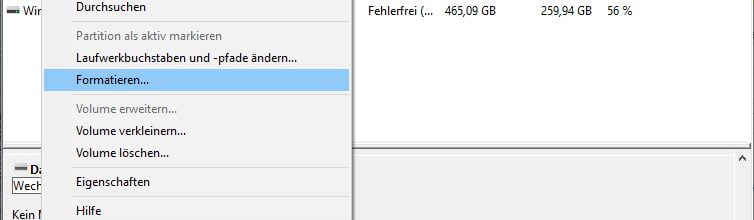
Was sollten Sie tun wenn Ihre SSD nicht mehr erkannt wird? Hier erfahren Sie es!
BIOS unter Windows aktualisieren

Falls Ihre SSD Festplatte plötzlich nicht mehr erkannt wird, kann dies auch am BIOS Ihres PCs liegen. Hier erfahren Sie, was Sie dagegen tun können.
Software zur Datenwiederherstellung
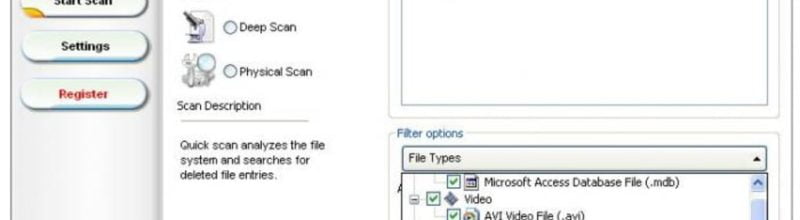
Datenwiederherstellungssoftware kann sowohl im Beruf als auch im Privatleben nützlich sein. Hier erfahren Sie in welchen Fällen sie hilft.
Acronis: Datenrettung Made in Switzerland
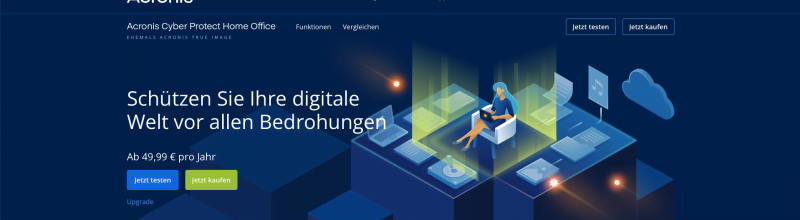
Das Schweizer Unternehmer Acronis bietet verschiedene Datensicherungs- und wiederherstellungslösungen an. In diesem Beitrag stellen wir sie vor.
Glyph, Adata und Hikvision – Unsere Empfehlung
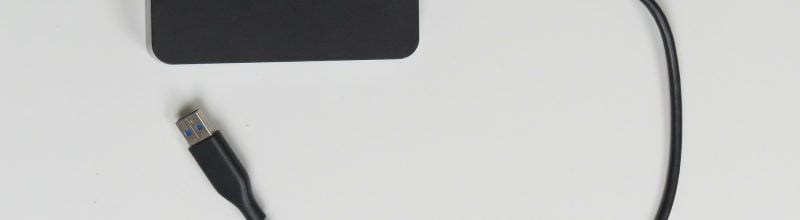
In diesem Beitrag werden drei externe SSD-Festplatten der Marken Glyph, Adata und Hikvision vorgestellt.
SanDisk, Intenso und Verbatim – Unsere Empfehlung
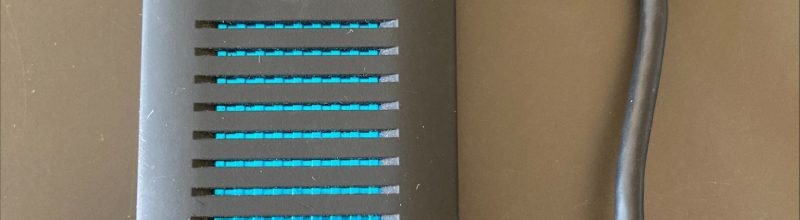
SSD Festplatten eignen sich ideal als Speichererweiterung für PCs und Laptops. In diesem Beitrag haben wir drei Modelle der Hersteller SanDisk, Intenso und Verbatim miteinander verglichen.
Crucial, Seagate oder Western Digital – Unsere Empfehlung

SSD Festplatten eignen sich zur Erweiterung des PC-Speicherplatzes. In diesem Beitrag haben wir drei Modelle der Hersteller Crucial, Seagate und Western Digital miteinander verglichen.
Windows: Unabsichtlich gelöschte Daten wiederherstellen
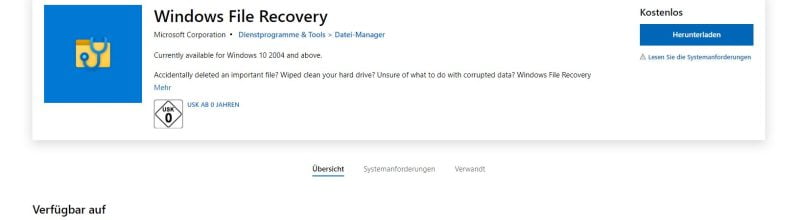
Gelöschte Dateien, Bilder oder ähnliches mit Windows File Recovery wiederherstellen. Eine Kurzanleitung.
Klicken Sie auf den unteren Button, um das Autorenprofilbild von Gravatar zu laden.
-
Recovery-Tools
-
SSD